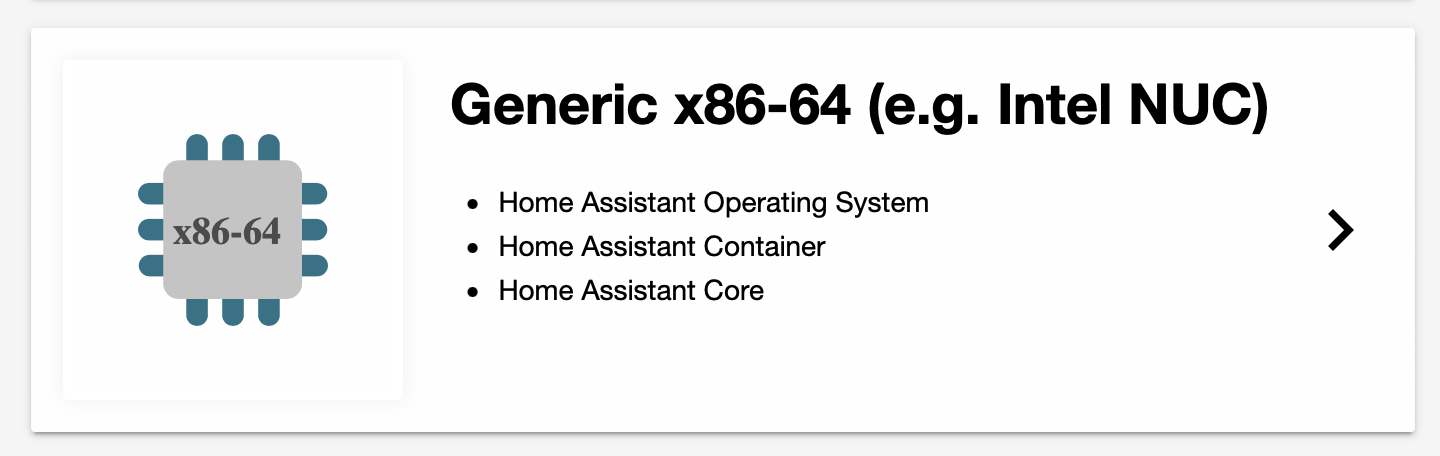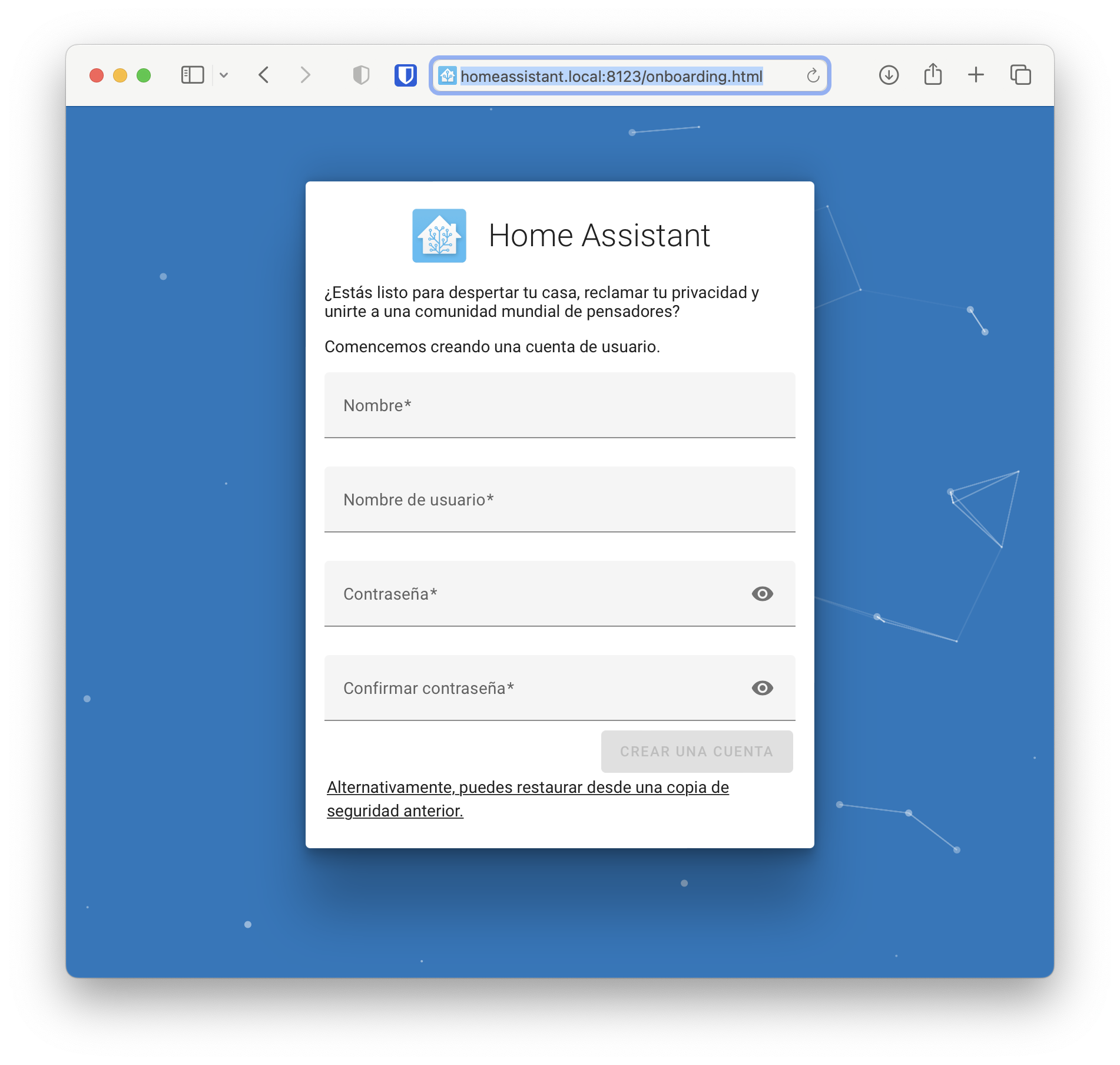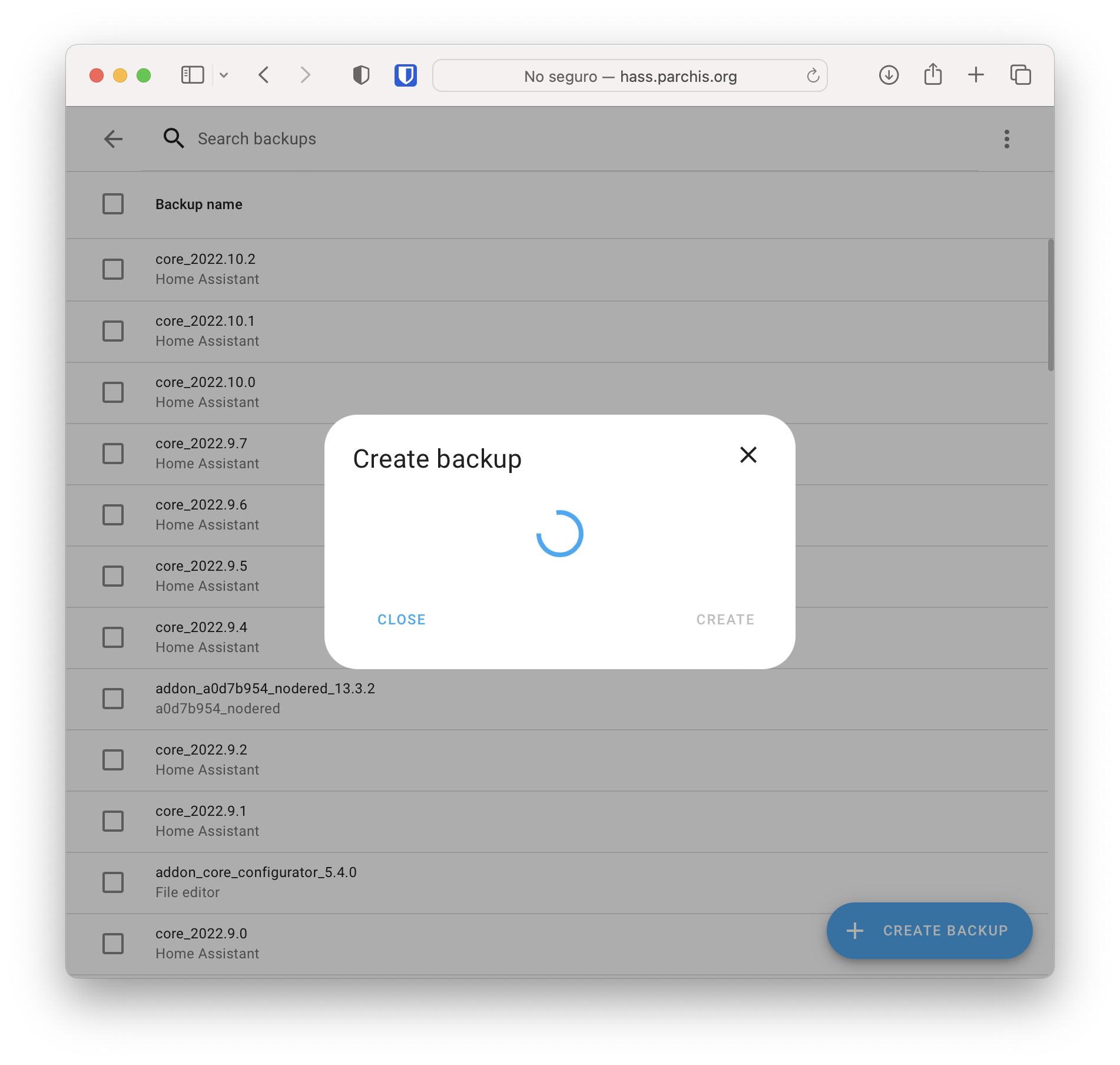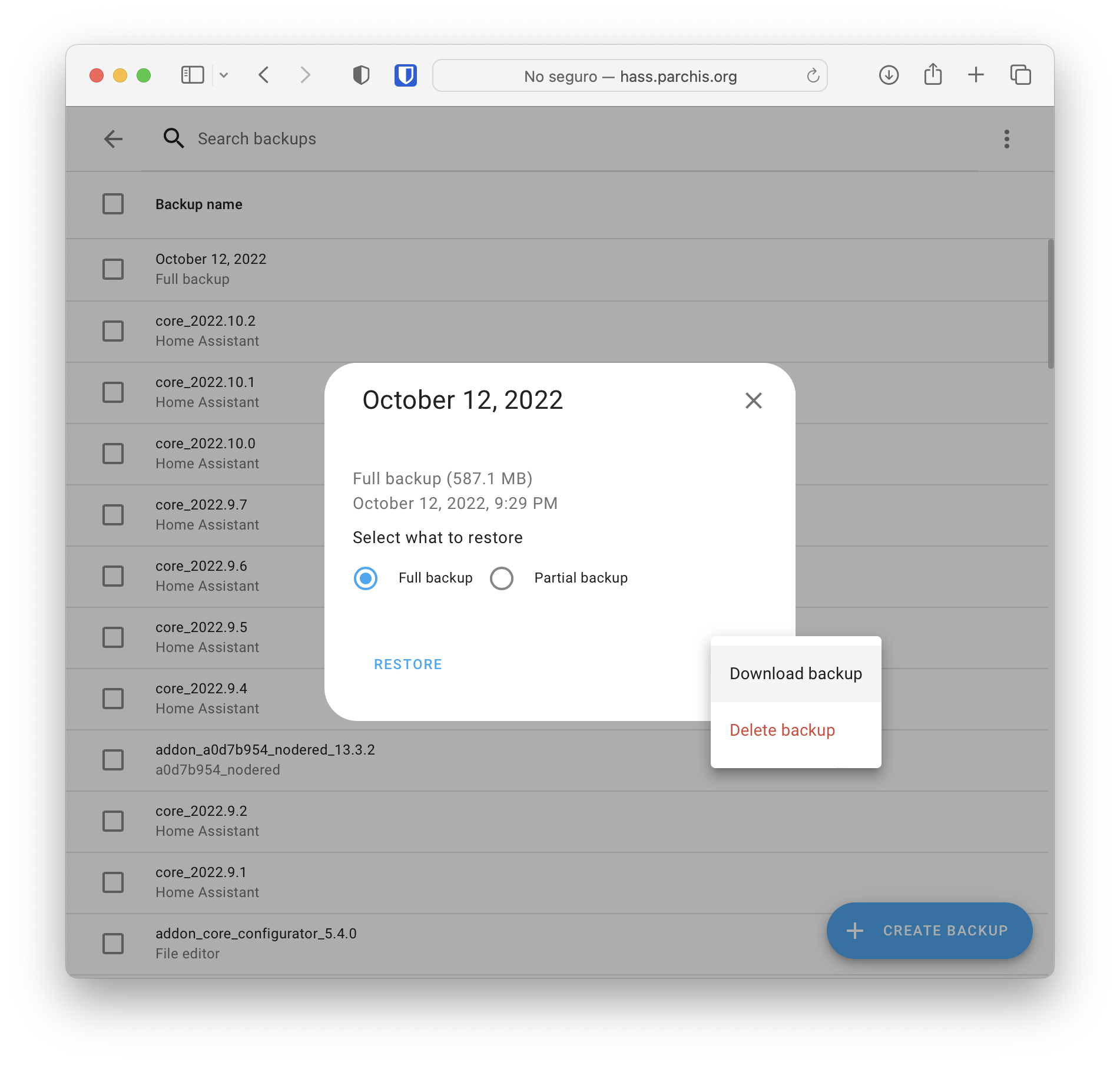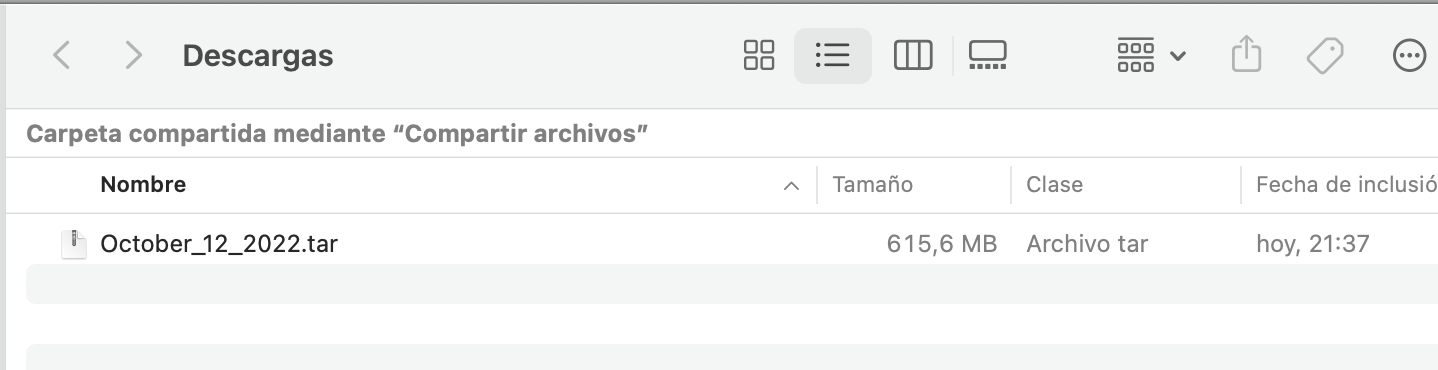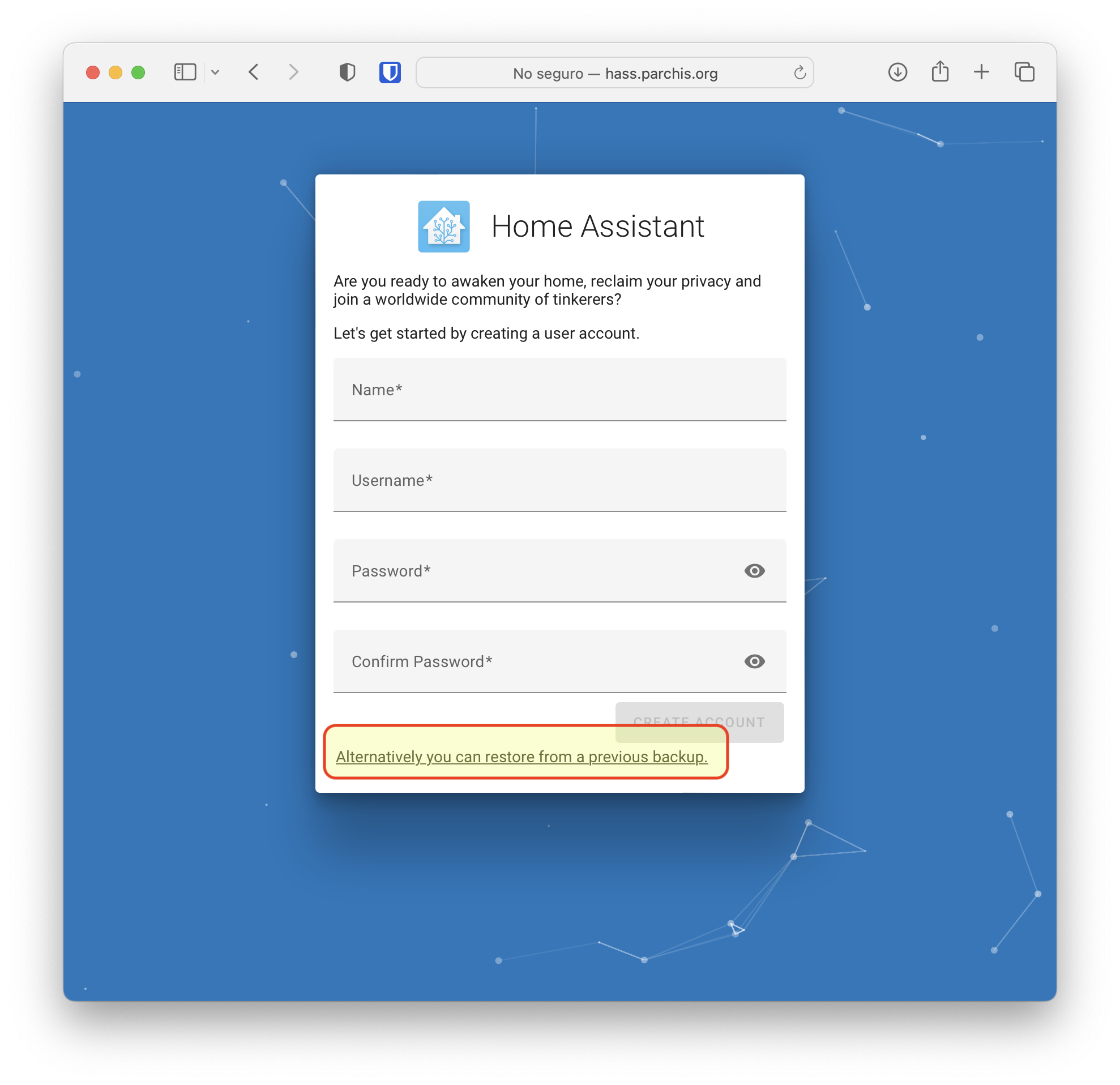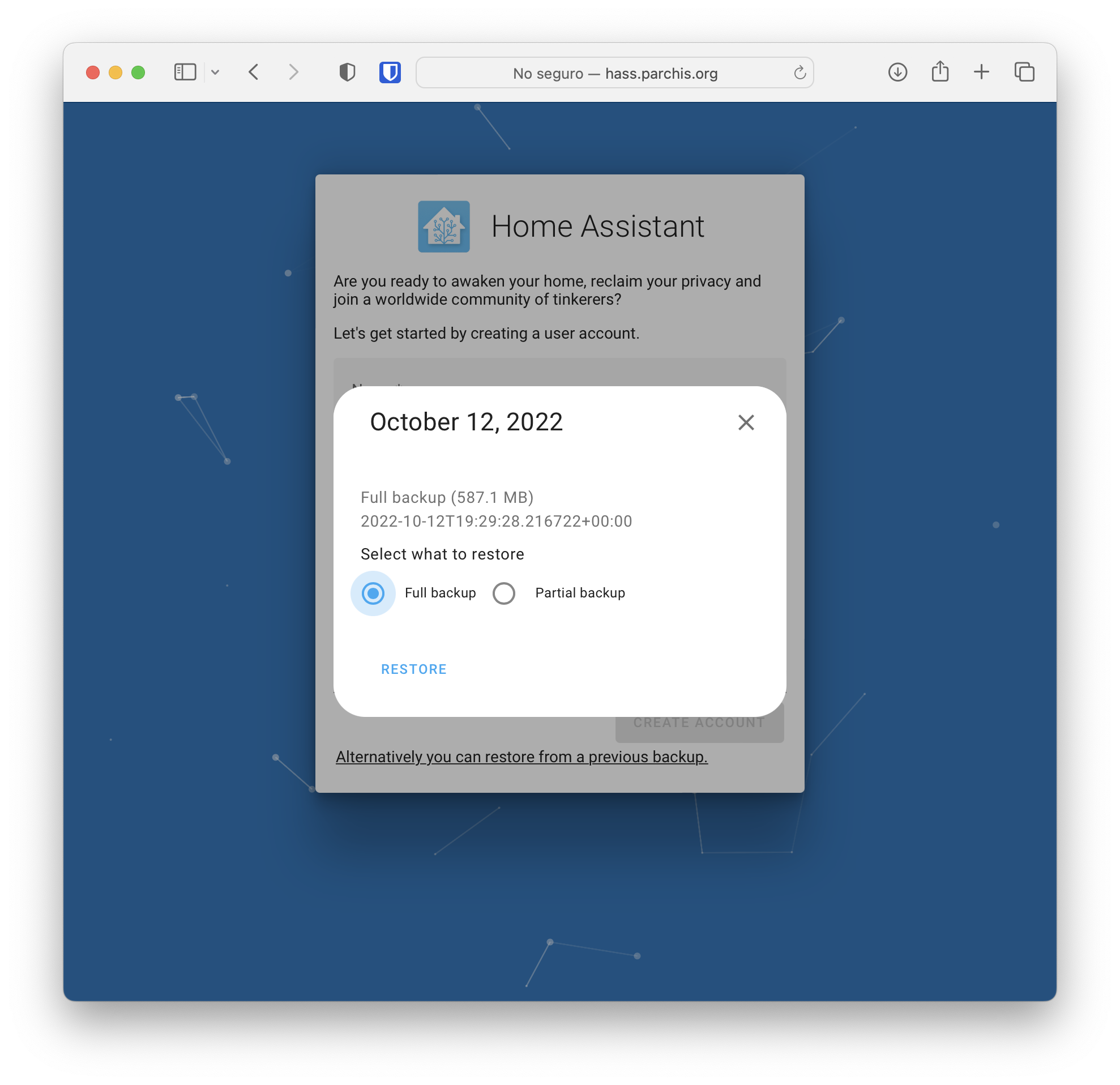Home Assistant en NUC
Instalación de Home Assistant OS (HAOS) en Intel NUC5i5RYK, un equipo muy potente para la tarea pero lo tenía disponible y he querido aprovecharlo. Empecé por montarlo en una Raspberry Pi4B, pasé a máquina virtual (con bastante mejor rendimiento) sobre KVM y en este apunte describo cómo he hecho la instalación sobre un NUC.
Instalación
La documentación para instalar Home Assistant la encuentras en su web. De todas las opciones disponibles elijo el método de instalación “Home Assistant Operating System” y la opción Generic x86-64 (e.g. Intel NUC), Home Assistant Operating System
La instalación no es obvia. Estamos acostumbrados a bajarnos una imagen, copiarla en un USB, hacer boot con él y preparar e instalar. Aquí no va así, por suerte encontré esta guía detallada sobre la instalación de HA sobre un NUC.
El proceso es un poco más complicado. Consiste en clonar (copiar bit a bit) la imagen de Home Assistant OS para X86-64 sobre el disco físico del NUC. Para hacerlo necesitamos dos usb’s, una con una imagen de Clonezilla (distribución de linux especializada en clonaciones), con la que haremos boot, y otra con el Home Assistant OS para X86-64 (que clonaremos).
El proceso resumido:
- Desde mi iMac me bajo y quemo en USB’s las dos imágenes
- USB 1) Quemo con Balena Etcher una imagen de Clonezilla Estable
- USB 2) Quemo con Balena Etcher la última imagen de HAOS para X86-64
- Conecto ambas USB’s al NUC y hago boot pulsando F10 para poder seleccionar desde dónde hacer boot.
- Arranco el NUC, pulso F2, configuro la Bios
- Activo UEFI Boot
- Deshabilito Secure Boot
- Arranco seleccionando la USB de Clonezilla como la unidad de arranque
- Selecciono la primera opción, teclado y región en España/Español.
- Desde Clonezilla,
- Disco/Partición a Disco/Partición
- Modo Experto: Seleccionar tus propias opciones
- Disco_local a Disco_local_clonado
- Selecciono como origen el sdc (USB con la imagen de HAOS) y como destino el sda (SSD disco del NUC)
- Dejo las opciones por defecto (la -r importante que siempre esté marcada)
- Damos OK.
- Omitir la comprobación/reparación del sistema de archivos fuente
- Usar la tabla de particiones del disco de origen
- Elija reiniciar/apagar/etc cuando todo esté terminado
- En la consola voy confirmando todos los comandos
- Cuando termina quito los dos USB’s y pulso en Reiniciar
A partir de aquí sigo con el On Boarding de Home Assistant. Conecto con homeassistant.local:8123.
Si no tienes que migrar una instalación antigua ya podrías seguir la documentación oficial a partir de este punto para trabajar con tu nuevo HA.
Transferir HA antiguo al nuevo NUC
En mi caso si que necesité transferir la configuración completa del antiguo servidor (que tenía en una máquina virtual) a este nuevo servidor.
Servidor HA antiguo (VM)
Conecto con mi servidor antiguo (actualmente se está ejecutando en una máquina virtual) y en mi DNS server lo referencio como hass.tudominio.com.
Conecto con http://hass.tudominio.com:8123
- Settings –> System –> Backup –> Create Backup (Full Backup)
Selecciono el backup recien hecho y la opción de “Download backup”.
Crea un archivo .tar en mi directorio de descargas.
Apago el servidor antiguo.
- Settings –> Hardware –> Shutdown System
Cambio mi DHCP Server
Accedo a mi DHCP Server y modifico su configuración para que se asocie la IP (192.168.100.244) de hass.tudominio.com a la MAC del nuevo NUC. Rearranco el NUC ha > host reboot y al activar su tarjeta de red recibe dicha IP.
Recupero el backup
Conecto con http://hass.tudominio.com:8123 (ahora es el NUC).
Tras confirmar inicia la recuperación. Ten en cuenta que tarda unos minutos sin hacer aparentemente nada. Al cabo de un rato conecté de nuevo con hass.tudominio.com:8123 y comprobé que había terminado. Detecté pequeños fallos menores que resolví de forma sencilla (revisando el log).